¿Cómo Convertir y Quemar Videos iPad a DVD?
¿Quieres quemar videos cortos, fotos de tu iPad a DVD para guardarlo o distribuirlo fácilmente?. No es difícil si tienes un programa profesional y fácil de usar para hacer DVD como Wondershare DVD Creator. Este programa quema videos del iPad a DVD con excelente calidad y velocidad ultra rápida. Y lo mejor de todo, es compatible de manera poderosa con todos los tipos de video que existen, incluyendo MP4, M4V, MOV, entre otros. Así, no importa si estás usando iPad, iPad 2, iPad Nuevo, iPad 4 o incluso el más reciente iPad mini, es pan comido convertir tu video de iPad a DVD, con unos cuantos clics. Obtén una versión de prueba gratuita para experimentar la conversión de video iPad a DVD ahora.
- Primera Parte. Transfiere Videos de iPad a MAC o Computador Personal
- Segunda Parte. Sencillos Pasos para Quemar videos de iPad a DVD
Primera Parte: Transfiere Videos iPad a MAC o Computador Personal
Como sabes, primero necesitas transferir los videos de iPad a tu ordenador antes de quemarlos a DVD. Si quieres transferir videos desde el iPad a Mac o Computador Personal, puedes tomar ventaja de Wondershare TunesGo - Transferencia iOS. Solventa el problema de transferir videos y otros contenidos desde el Computador a tu dispositivo o transferir videos desde el iPad al Computador desde el respaldo u otros usos.
Primer Paso Descarga e Instala Wondershare TunesGo en tu ordenador, luego conecta el iPad a tu ordenador con el cable USB. TunesGo automáticamente detectará tu iPad y podrás ver la categoría de Videos en la parte superior media de la pantalla del software.
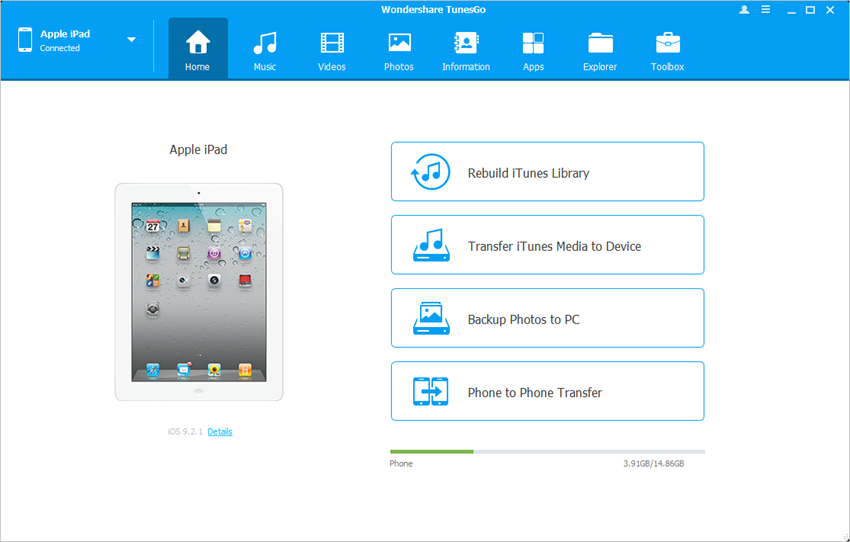
Segundo Paso Selecciona los videos que quieres exportar a tu ordenador, y luego cliquea el botón Exportar en la parte superior media de la ventana del software. Luego selecciona la carpeta de destino en tu ordenador para guardar las películas, y haz clic en el botón Guardar.
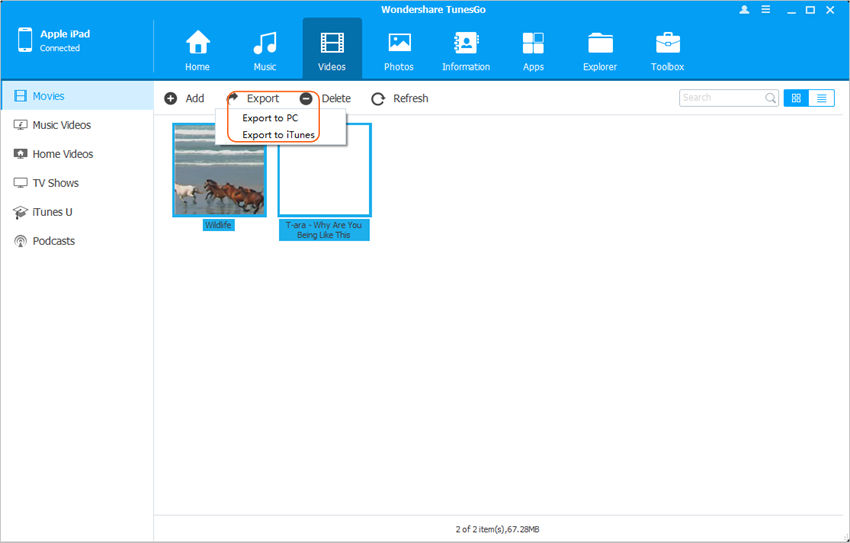
Segunda Parte. Sencillos Pasos para Quemar Videos de iPad a DVD
Descarga Gratuitamente el quemador de iPad DVD- Wondershare Creador DVD. Este programa está disponible para ordenadores Windows y Mac, así que solo necesitas escogerlo en concordancia con tu sistema operativo. La siguiente guía toma la versión Windows como ejemplo, y los pasos para quemar videos de iPad a DVD en Mac son los mismos.
Primer Paso Importa tus Videos iPad
Cliquea el botón “Importar” o simplemente arrastra y suelta tu video del iPad en la interfaz principal de este programa. Cuando cargues todos los videos, archivos de imágenes, se mostrarán como miniatura en el lado izquierdo.
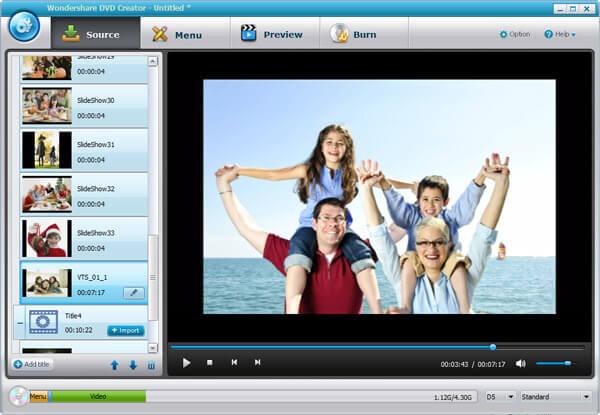
Segundo Paso Edita Videos de iPad (Opcional)
Este convertidor iPad DVD provee herramientas muy fáciles de usar para realizar tus videos a tu gusto. Solo haz clic en el ícono del lápiz para revelar la ventana de edición, encontrarás que las ediciones comunes están incluidas: recortar, girar, rotar, cortar, desentrelazado, ajustar el resplandor, efectos, y más.
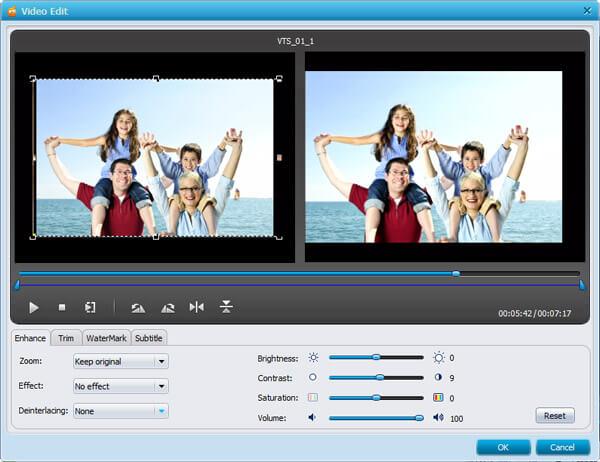
Si es necesario, también puedes hacer un menú personalizado de DVD, para hacerlo más especial. Haz clic en la tecla Menú, puedes escoger tu estilo de menú favorito de entre más de 50 plantillas y luego personalizarlo.
Nota: Puedes hacer clic en la flecha verde para descargar de manera gratuita más plantillas..
Tercer Paso Inicia el Quemado de Video de iPad a DVD
Inserta un disco blanco como D5 o D9 a tu unidad DVD. Esto depende del contenido de tu archivo. Puedes chequearlo al final de la ventana de tu programa, hay una barra indicadora verde.
Ahora haz clic en la casilla Quemar para establecer tu Televisión estándar, aspecto del radio, velocidad de quemado y luego toca Quemar para iniciar la conversión del video de iPad a DVD. Cuando finalice, el disco DVD saldrá automáticamente.
Nota: reproductores DVD en las Américas, Japón, Corea y cualquier otro lugar adoptan el formato NTSC mientras que PAL prevalece en Europa y África.
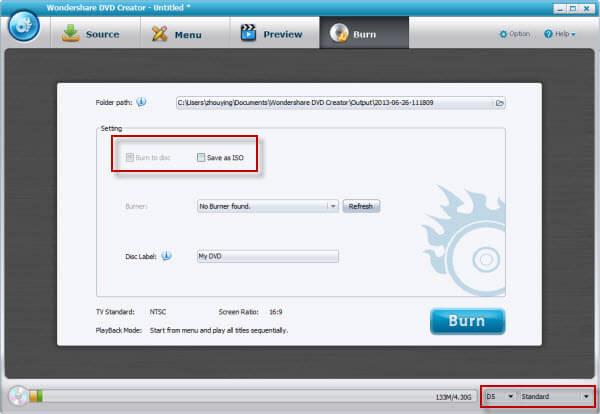
Descarga Gratuitamente el convertidor de iPad a DVD para probarlo.
Tutorial de Cómo Convertir y Quemar videos del iPad a DVD
